Excelで曜日ごとの平均を計算する方法
Excel で曜日ごとにグループ化された平均値を計算したい場合がよくあります。
たとえば、次のデータセットがあり、曜日に基づいて平均売上を計算するとします。

次の段階的な例は、これを行う方法を示しています。
ステップ 1: データを入力する
まず、データ値を Excel に入力します。

ステップ 2: 日付から曜日を抽出する
次に、セルC2に次の数式を入力して、セルA2の日付の曜日を抽出します。
=TEXT( A2 , "dddd")
次に、この数式をクリックして、列 D の残りの各セルにドラッグします。
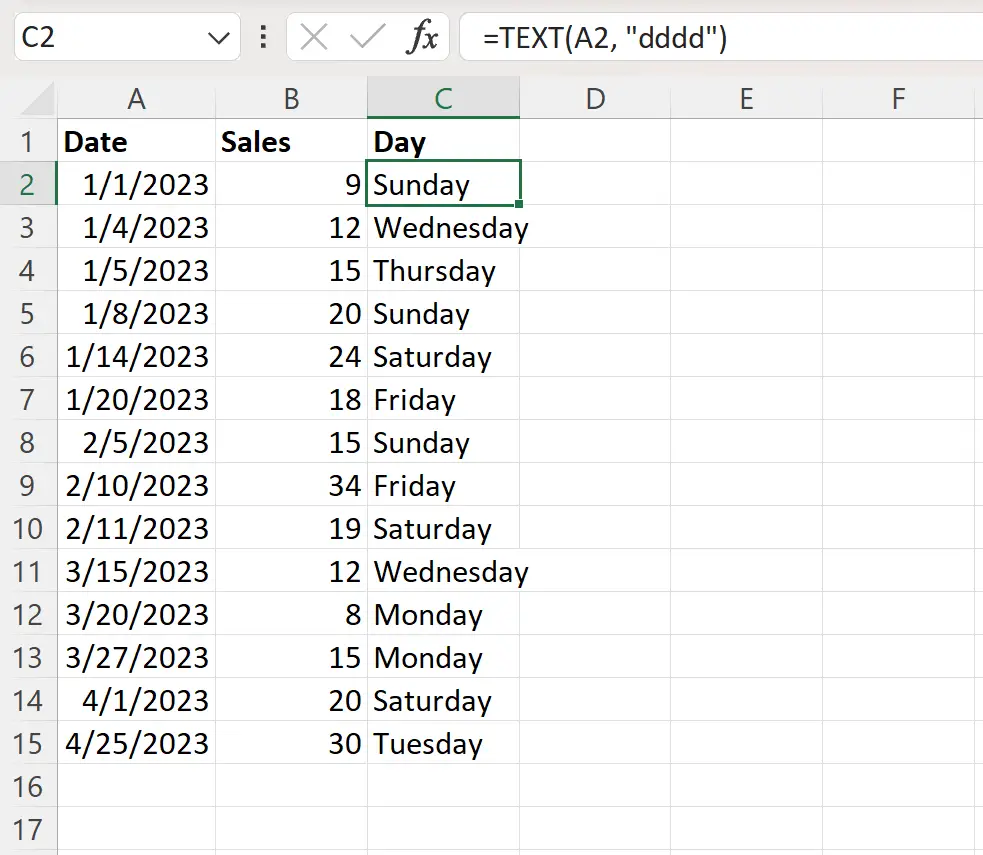
ステップ 3: 曜日のリストを作成する
次に、列 E に曜日のリストを作成します。
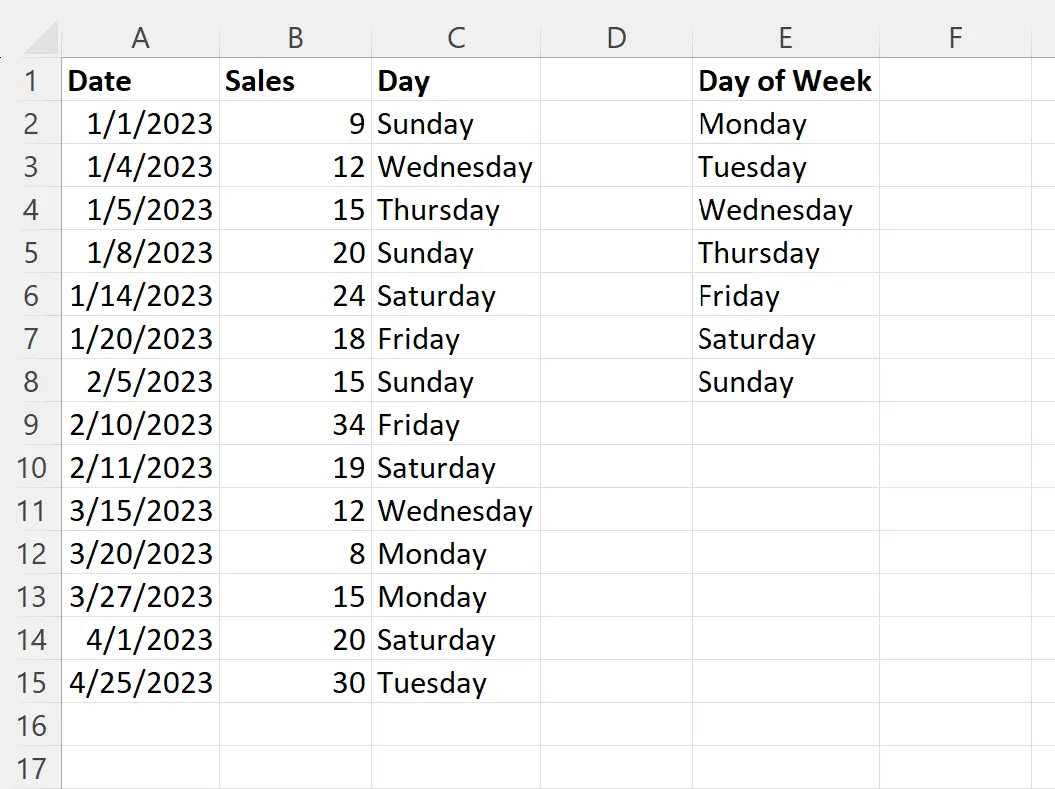
ステップ 4: 曜日ごとの平均を計算する
次に、セルF2に次の数式を入力して、曜日に基づいて平均売上高を計算します。
=AVERAGEIF( $C$2:$C$15 , E2 , $B$2:$B$15 )
この数式をクリックして、列 F の残りの各セルにドラッグします。
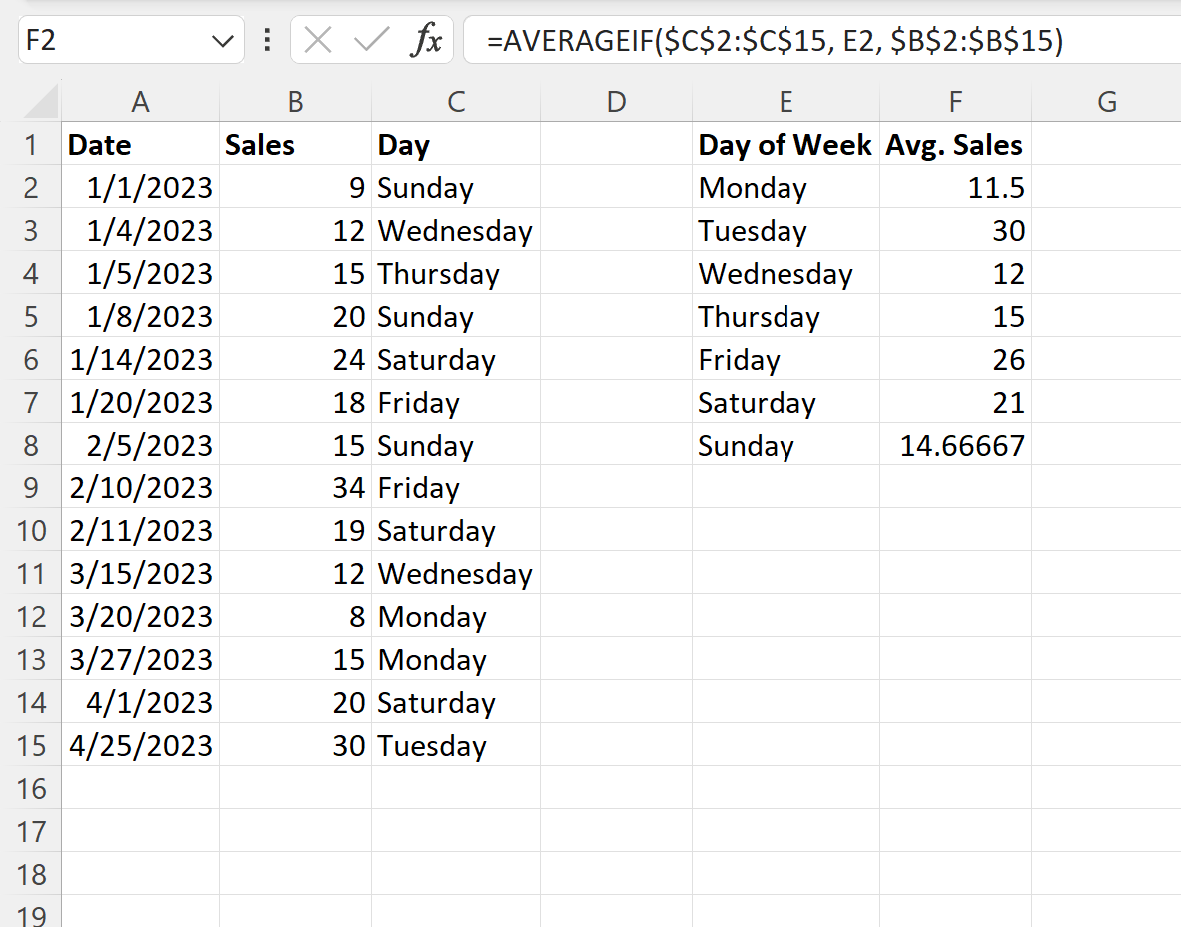
これは次のことを示しています。
- 月曜日の平均売上は11.5でした。
- 火曜日の平均売上は30でした。
- 水曜日の平均売上は12でした。
- 木曜日の平均売上は15でした。
等々。
追加リソース
次のチュートリアルでは、Excel で他の一般的なタスクを実行する方法について説明します。